Ändra enhetens inställningar på LCD-skärmen
I det här avsnittet beskrivs hur du ändrar inställningar på skärmen Enhetsinställningar (Device settings). Som exempel används åtgärderna för att ange inställningar i Undvik pappersavstrykning (Prevent paper abrasion).
-
Välj
 Konfig. (Setup) på HEM-skärmen.
Konfig. (Setup) på HEM-skärmen. -
Välj
 Enhetsinställningar (Device settings) och tryck sedan på OK.
Enhetsinställningar (Device settings) och tryck sedan på OK.Fönstret Enhetsinställningar (Device settings) visas.
-
Använd knapparna

 för att välja en inställning och tryck sedan på OK.
för att välja en inställning och tryck sedan på OK.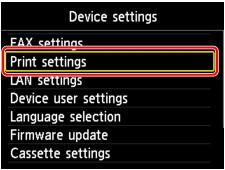
Inställningsskärmbilden för den valda inställningen visas.
-
Använd knapparna

 för att välja menyn. Tryck sedan på OK.
för att välja menyn. Tryck sedan på OK.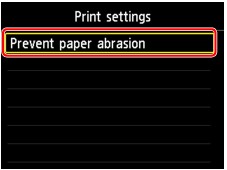
-
Använd knapparna

 för att välja en inställning och tryck sedan på OK.
för att välja en inställning och tryck sedan på OK.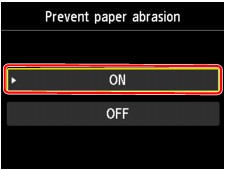
Du kan välja inställningsmenyerna nedan.
 Enhetens användarinställningar
Enhetens användarinställningar
 Inst. för administratörslösenord
Inst. för administratörslösenord
 Viktigt!
Viktigt!
-
Beroende på inställningsalternativen kan verifiering med administratörslösenord komma att krävas.
 Om administratörsåtkomst till enheten
Om administratörsåtkomst till enhetenOm du inte vet administratörslösenordet ber du administratören för enheten du använder.
 Obs!
Obs!
-
Du kan tänka miljövänligt när du använder enheten genom att till exempel ställa in dubbelsidig utskrift som standard eller ange att enheten ska stängas av/startas automatiskt.
-
Du kan minska ljudet från skrivaren när du skriver ut på natten.

